
이 간단한의 새로운 마우스 포인터 설정의 위치에 대한 교육과 어떤 정확히 그들이 제공합니다. 변경 색상, 외관 및 기타 설정에 오래된 방법은 윈도우에서 마우스 커서를 변경하는 방법을 문서에서, 또한 자신의 마우스 포인터를 만드는 방법에 대한 정보를 제공 그들에 대해 시스템도 계속 사용할 수 있습니다.
새 Windows 10 마우스 포인터 설정
새로운 마우스 설정을 "매개 변수"섹션에서 확인할 수 있습니다 (승 + I 키) - "특수 기능"- "커서 및 포인터를".
윈도우 10 이전 버전에 비해, 마우스 포인터 설정을 더 유연하게 당신이 원하는 방법으로 그것을 구성 할 수있다 :
- 추가 마우스 포인터의 색상 설정 등장 : 그것은 색상을 수 또한 아래의 이미지 반전, 검정, 흰색 (표준), 그리고 수 있습니다 당신은 제안 된 색상 중 하나를 선택하거나 직접 지정할 수 있습니다.

- 사용 가능한 크기의 범위도 확장됩니다 매개 변수에 가장 큰 옵션은 당신이 그것을 선택하면, 포인터의 실제 크기가 매우 큰 것으로 판명하고,이 (일부 사용자들에 의해 감동, 거대한 보이지 않는다는 사실에도 불구하고 예를 들어,), 예를 들어 매우 큰 크기를 모니터 등 대형 TV를 사용하는 경우 - 왼쪽 (녹색 포인터) 아래의 스크린 샷에.
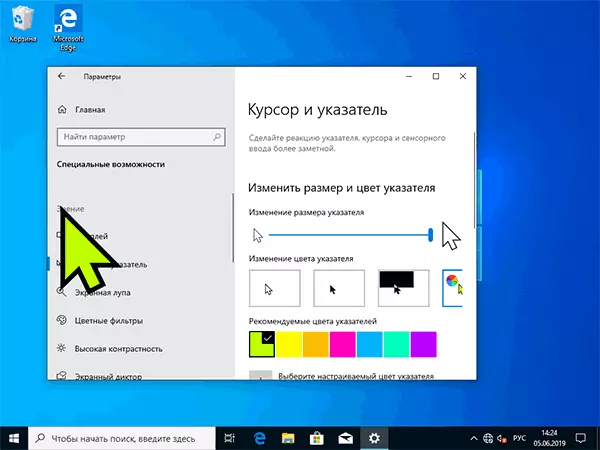
기능이 유용 할 수 있지만, 너무 볼륨을하지만, 그렇지 통지 용이 : 일반적으로, 내가 관심을 지불하고 싶다고 전부입니다. 매개 변수의 같은 페이지에서 "고급 마우스 설정 '링크를 클릭하여 기존의 마우스 설정을 열 수 있으며, 다음 화면에서 - 다시 한 번 같은 링크를 따라 (같은 창이 열리고 제어판을 통해 할 수있다 - 쥐).
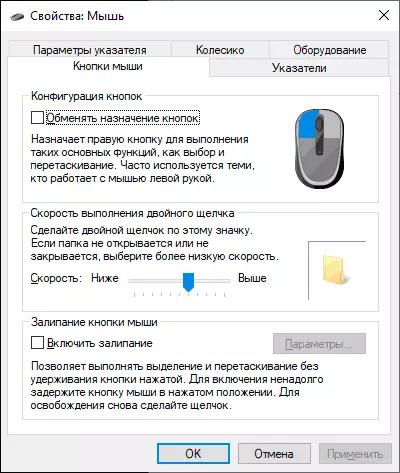
음, 그래서 기사가 너무 짧은 아니라고, 작은 교육 프로그램 : 내 글 대부분의 사용자의 오늘의 표현에 단어를 마우스 포인터를 지정하는 "커서"에 의해 사용된다는 사실에도 불구하고 그것은 (비록 사실이 아니다 그것은) 그래서 이전했다. 이제 마우스의 "화살표"를 참조하려면 "마우스 포인터"(포인터)를 사용하고, "커서"아래 (커서)를 입력 위치 표시를 의미한다.
